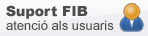Configuració portàtils BBI
Requisits per a portàtils compatibles
-
requisits mínims
- 8Gb de RAM
- Processador 4 nuclis (Intel i5, AMD Ryzen 5)
- Disc dur de 256Gb disc dur
- requisits recomanats
- 16Gb de RAM
- Processador 8 nuclis (Intel i7, AMD Ryzen 7)
- Disc dur de 512Gb
Instal.lació d'una màquina virtual linux (sessió introductòria)
- Descarrega i instal.la VirtualBox: https://www.virtualbox.org/wiki/Downloads
- Descarrega i instal.la el VirtualBox Extension Pack: https://www.virtualbox.org/wiki/Downloads
- Descarrega el fitxer OpenSuse.zip: https://softdocencia.fib.upc.edu/software/OpenSuse.zip
- Descomprimeix l'arxiu OpenSuse.zip (clic dret i selecciona "extreure-ho tot"). Això crearà una carpeta anomenada "OpenSuse" amb dos fitxers: `OpenSuse.ova README.txt`
- A VirtualBox, selecciona *Fitxer* -> *Importa dispositiu virtual* i tria el fitxer OpenSuse.ova descomprimit del zip.
- A VirtualBox, selecciona la màquina virtual *OpenSuse*.
- A la llista de la dreta, selecciona *carpetes compartides*.
- Fes clic dret sobre la carpeta *Windows* i selecciona *edita carpeta compartida*.
- Elimina `/your-windows-share` de *Ruta de la carpeta*. Selecciona *altres* i navega fins a la teva carpeta personal de windows (una cosa així com 'C:\\Usuaris\\elteunom').
- Assegura't que el punt de muntatge sigui: */home/user/windows/* i l'opció *Muntatge automàtic* estigui activada.
- Fes clic a *D'acord*, *acceptar*, etc., fins a tornar a la pantalla principal. - A VirtualBox, selecciona la màquina virtual *OpenSuse* i fes clic a *inicia*. Quan aparegui el menú d'arrencada, prem <enter> (el ratolí encara no està actiu).
- Atura OpenSuse (obre el menú a baix a l'esquerra de la màquina virtual i selecciona *atura*).
- Torna a iniciar OpenSuse (com al pas 7). A la carpeta *Home* -> *Windows* hauries de veure el contingut de la carpeta Windows.
- Si la màquina virtual funciona correctament, pots esborrar els fitxers `OpenSuse.ova` i `OpenSuse.zip`.
Dins de Linux
L'usuari per defecte es diu `user`. S'iniciarà automàticament.
La contrasenya és `Programming-101`.
Per canviar la contrasenya, obre un terminal i escriviu `passwd`.
L'usuari `root` (administrador de Linux) té la mateixa contrasenya.
Per canviar la contrasenya de root, obre un terminal i escriu `sudo passwd`.
Si el ratolí es queda "atrapat" dins de la màquina virtual, prem la tecla *control* de la part *dreta* del teclat. Al menú de VirtualBox, selecciona *Entrada* -> *Integració del ratolí*, i hauries de poder moure el ratolí dins i fora de la màquina virtual sense problemes.
La carpeta *Windows* dins del teu directori personal de Linux et donarà accés a la carpeta compartida del sistema host de windows. Qualsevol cosa que hi guardis serà accessible des de tots dos sistemes.
requisits macOS
-
requisits mínims
- 8Gb de RAM
- Processador 8 nuclis (M1)
- Disc dur de 256Gb
- requisits recomanats
- 16Gb de RAM
- Processador 8 nuclis (M2)
- Disc dur de 512Gb
Instal.lació d'una màquina virtual Linux (sessió introductòria)
- Descarrega i instal.la UTM: https://mac.getutm.app
- Descarrega la imatge d'instal.lació d'OpenSuse: https://get.opensuse.org/tumbleweed/#download. Selecciona l'opció Network image per a UEFI Arm 64-bit ... (aarch64)
- Inicia UTM
- Fes clic a "+" per crear una nova màquina virtual.
- Selecciona _Linux_
- Selecciona la imatge d'OpenSuse descarregada com a _Imatge ISO d'arrencada_. Deixa totes les caselles sense marcar.
- Selecciona una mida de memòria de 4096Mb, i un nombre de CPU 2 (pots assignar més memòria o CPU a la màquina virtual sempre que no superis la meitat dels recursos del teu ordinador).
- Selecciona carpeta compartida: navega fins a la teva carpeta personal de macOS.
- Resum: Assigna un nom a la màquina virtual (per exemple, OpenSuse)
- Inicia la màquina virutal i segueix les instruccions de l'instal.lador d'OpenSuse.
Un cop instal.lat OpenSuse
- Inicia la màquina virtual.
- Obre un terminal.
- Instal.la els mòduls necessaris per AP1.
sudo pip3 install yogi pytokr --break-system-packages sudo pip3 cache purge
- Instal.la el programari necessari per a CAOS.
sudo zypper install hwloc htop sudo zypper install code thonny sudo zypper clean
- Activa l'accés a les carpetes compartides.
sudo usermod –aG vboxfs $USER
Suport TIC FIB
Fes-nos arribar les incidències, dubtes, com aquelles recomanacions o temes que creguis que et falta informació o sobre més recursos TIC que es podrien posar en marxa per a facilitar el seguiment de la docència a la FIB.
© Facultat d'Informàtica de Barcelona - Universitat Politècnica de Catalunya - Avís legal sobre aquest web - Configuració de privadesa